华为手机关闭听筒声音后,如何恢复或解决通话无声问题?
华为手机在使用过程中,用户可能会遇到听筒声音异常的问题,比如听筒声音被关闭或突然无声,这会影响通话、视频会议等日常使用,本文将系统分析华为手机听筒声音关闭的可能原因,并提供详细的排查与解决方法,帮助用户快速恢复设备正常功能。
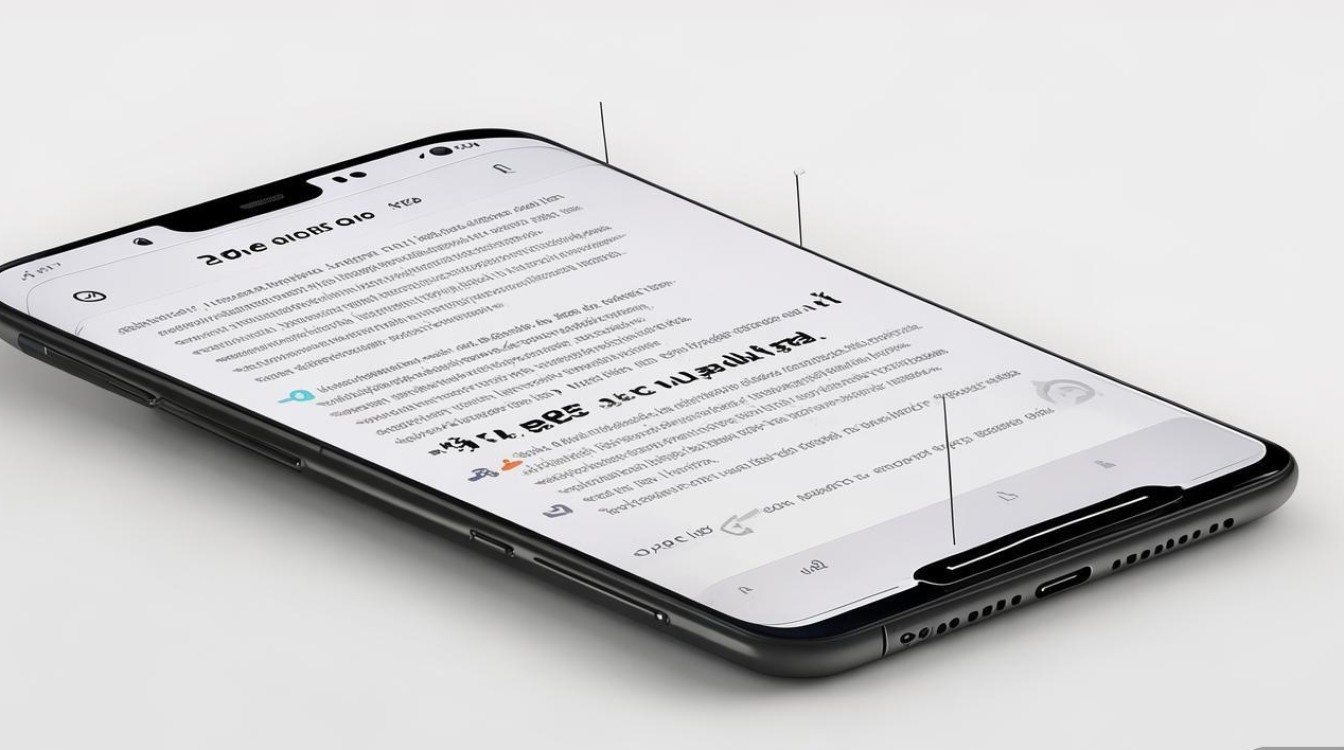
听筒声音关闭的常见原因
听筒声音异常通常并非单一因素导致,结合用户反馈和故障统计,主要原因可分为以下几类:
软件设置问题
- 通话模式误操作:部分用户可能在通话中误触“静音”“免提”或“声音路由”选项,导致听筒声音被切换至扬声器或耳机。
- 音量调节异常:在通话界面,音量键可能被误操作,导致听筒音量被调至最低或被系统自动重置。
- 系统BUG:华为EMUI或HarmonyOS系统偶尔会出现声音管理模块的临时性故障,导致音频输出异常。
硬件故障或连接问题
- 听筒组件损坏:手机跌落、进液或长期使用可能导致听筒硬件损坏,表现为完全无声或声音断续。
- 接口松动:连接主板与听筒的排线松动,会导致信号传输中断。
- 第三方配件干扰:劣质耳机、充电器或保护壳可能干扰音频模块,导致听筒功能异常。
系统或应用冲突
- 应用权限冲突:某些第三方应用(如通话录音、安全软件)可能强制接管音频输出,导致听筒失效。
- 系统更新残留:系统版本更新后,旧版配置文件与新系统不兼容,可能引发声音管理异常。
分步排查与解决方法
针对上述原因,建议用户按照“从软件到硬件、从简单到复杂”的顺序逐步排查,具体步骤如下:
(一)基础软件排查(无需专业工具)
-
检查通话设置
- 进入拨号界面,点击右上角“⋯”>“设置”,确认“通话时声音”选项中“听筒”未被关闭。
- 尝试切换“扬声器”与“听筒”,观察声音是否能正常切换。
-
重启设备与重置音频设置
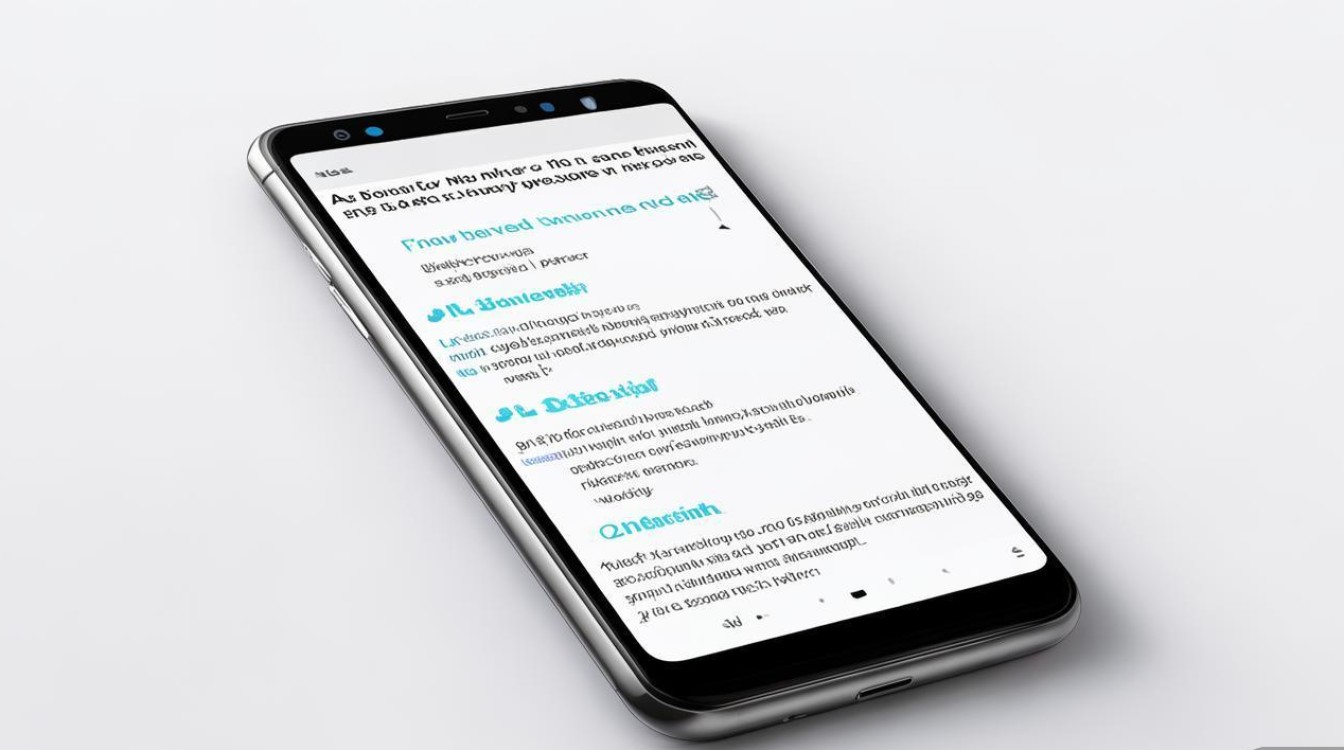
- 重启手机:长按电源键,选择“重启”,可解决临时性系统故障。
- 重置音量设置:进入“设置”>“声音与振动”>“音量”,将“通话音量”调至最大,并取消“静音模式”。
-
清理应用缓存与权限
- 进入“设置”>“应用”>“管理应用”,找到近期安装的通话相关应用(如微信、钉子),点击“存储”>“清除缓存”。
- 检查应用权限:进入“设置”>“应用权限管理”,确保通话类应用拥有“麦克风”和“电话”权限。
(二)进阶软件排查(需开发者选项)
-
检查声音路由设置
- 进入“设置”>“关于手机”,连续点击“版本号”7次启用开发者模式。
- 返回“设置”>“系统与更新”>“开发人员选项”,找到“选择音频输出路径”,确认设置为“听筒”。
-
安全模式测试
- 长按电源键,长按“关机”选项,屏幕提示“安全模式”时确认进入。
- 在安全模式下拨打测试电话,若听筒声音正常,则说明第三方应用冲突,需卸载近期可疑应用。
(三)硬件与系统级解决方案
-
检查物理接口与配件
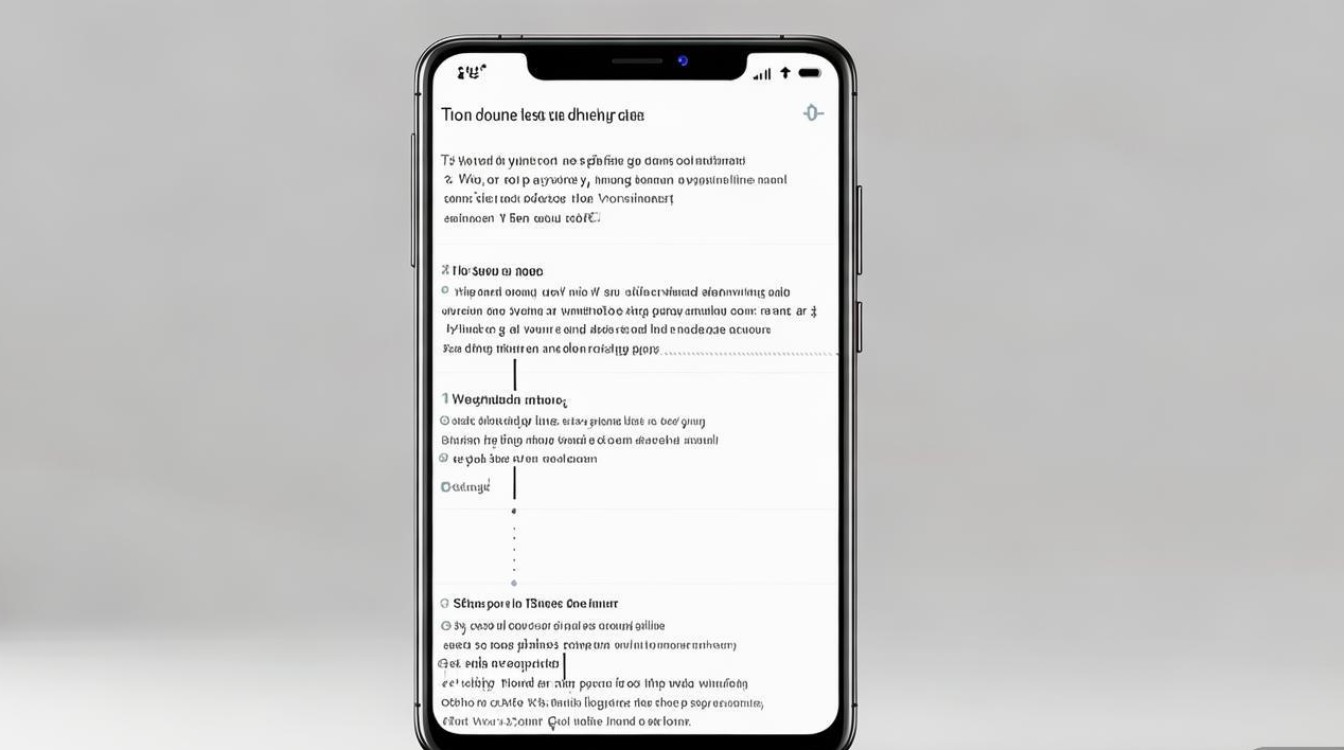
- 拔下所有配件(耳机、充电器等),测试听筒是否恢复。
- 检查手机接口是否有异物,可用软毛刷清理,避免使用金属工具。
-
系统更新与恢复出厂设置
- 更新系统:进入“设置”>“软件更新”,下载并安装最新版本系统,修复已知BUG。
- 恢复出厂设置:若软件排查无效,可尝试“设置”>“系统与更新”>“重置”>“恢复出厂设置”(注意提前备份数据)。
-
硬件检测与维修
若以上方法均无效,可能是听筒硬件损坏,可通过华为官方“手机服务”APP预约检测,或前往华为客户服务中心进行维修。
预防措施与使用建议
为避免听筒声音问题再次发生,建议用户注意以下几点:
| 预防措施 | 具体操作 |
|---|---|
| 避免物理损伤 | 使用防摔保护壳,避免手机跌落;远离水源和潮湿环境。 |
| 规范使用配件 | 选择华为原装或认证配件,避免使用劣质耳机、充电器。 |
| 定期维护系统 | 每月检查系统更新,及时安装补丁;定期清理应用缓存,避免存储空间不足。 |
| 谨慎安装应用 | 从华为应用市场下载应用,避免安装来源不明的软件,尤其是涉及音频管理的工具。 |
华为手机听筒声音关闭的问题,多数可通过软件设置调整解决,少数需硬件维修,用户可先通过检查通话设置、重启设备、清理应用缓存等基础操作排查,若问题依旧,再尝试安全模式或系统重置,若所有软件方法无效,则需联系官方售后进行硬件检测,日常使用中,注意保护手机、规范使用配件,可有效降低故障发生概率,对于非专业用户,建议优先选择官方渠道维修,避免自行拆机导致二次损坏。
版权声明:本文由环云手机汇 - 聚焦全球新机与行业动态!发布,如需转载请注明出处。


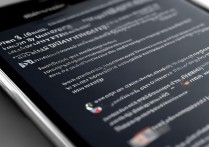
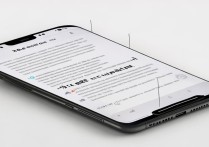
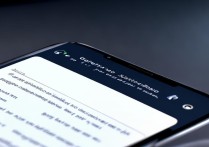







 冀ICP备2021017634号-5
冀ICP备2021017634号-5
 冀公网安备13062802000102号
冀公网安备13062802000102号